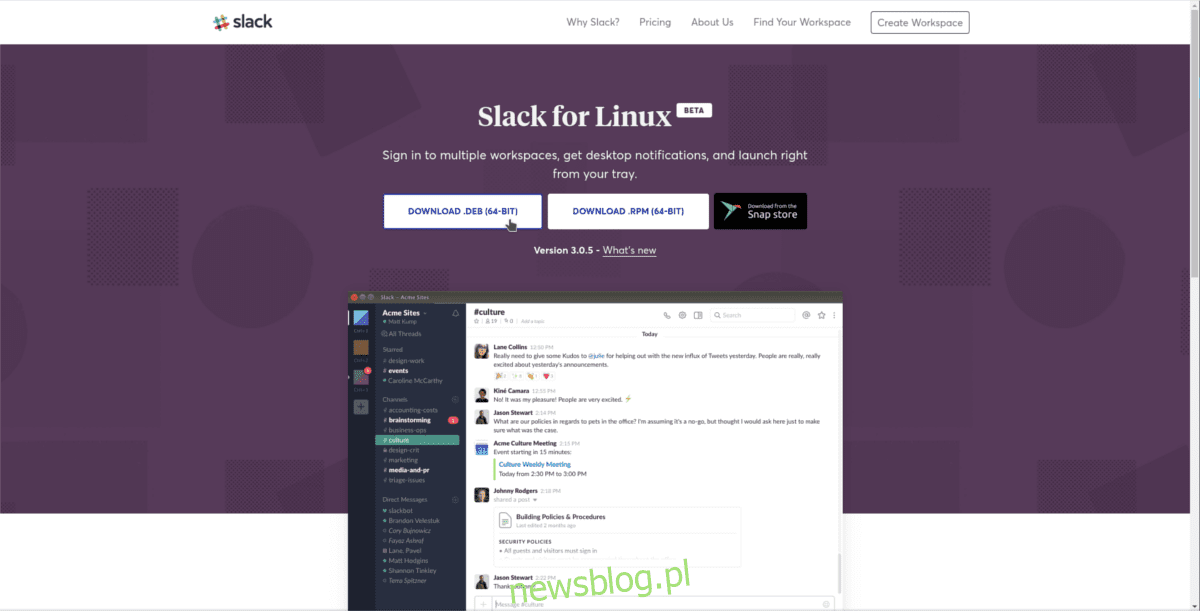
Slack được cho là công cụ giao tiếp nhóm hợp tác tuyệt vời nhất và hàng triệu người sử dụng nó mỗi ngày để giao tiếp với đồng nghiệp, trường đại học và đồng đội. Slack hỗ trợ nhiều nền tảng khác nhau như Windows, macOS, Android, iOS và thậm chí cả Linux. Hỗ trợ Linux do Slack cung cấp tốt hơn hầu hết, nhưng ngoài hộp, ứng dụng khách này chính thức chỉ khả dụng cho các bản phân phối Debian và Redhat Linux, cũng như những bản có thể hỗ trợ Snap. Do đó, trong bài viết này, chúng tôi sẽ đề cập đến tất cả các cách cài đặt Slack trên Linux.
CẢNH BÁO SPOILER: Cuộn xuống và xem video hướng dẫn ở cuối bài viết này.
Hướng dẫn Ubuntu/Debian
Tải ứng dụng khách Slack trên Ubuntu khá dễ dàng và bắt đầu bằng việc tải xuống tệp gói. Điều này là bắt buộc vì Ubuntu không chuyển trực tiếp ứng dụng khách Slack. Để tải xuống phiên bản mới nhất của ứng dụng khách Slack, hãy truy cập trang web và chọn nút trên trang tải xuống có nội dung “TẢI XUỐNG DEB (64-BIT)”. Sau đó, mở cửa sổ terminal và sử dụng lệnh CD để di chuyển terminal đến thư mục ~/Downloads.
cd ~/Downloads
Sau khi tải xuống gói Slack hoàn tất, bạn có thể bắt đầu cài đặt. Sử dụng tiện ích dpkg, tải Slack lên hệ thống của bạn.
sudo dpkg -i slack-desktop-*.deb
Sau khi sử dụng tiện ích dpkg để tải tệp Slack DEB mới nhất, bạn cần sửa các phần phụ thuộc. Điều này là bắt buộc nếu không Slack sẽ không hoạt động bình thường. Sử dụng apt install -f để sửa nó.
sudo apt install -f
Do đó, Slack sẽ hoạt động tốt trên Ubuntu (hoặc Debian). Lưu ý rằng bạn có thể phải ra ngoài và tải xuống gói này mỗi khi có bản cập nhật!
Hướng dẫn Arch Linux
Bắt đầu bằng cách sử dụng git để sao chép phiên bản mới nhất của gói AUR:
git clone https://aur.archlinux.org/slack-desktop.git
Nhập thư mục Slack đã sao chép bằng lệnh CD.
cd slack-desktop
Sử dụng tiện ích makepkg để tạo gói ứng dụng khách Slack có thể cài đặt mới cho Arch. Lưu ý rằng công cụ này sẽ không được xây dựng nếu các yếu tố phụ thuộc không được đáp ứng. Nếu thiết bị đầu cuối cho bạn biết rằng chương trình bị thiếu, bạn cần cài đặt chương trình đó. Ví dụ: nếu Arch nói rằng Slack sẽ không xây dựng vì thiếu “gnome-keyring”, bạn sẽ hài lòng với pacman -S gnome-keyring, v.v.
makepkg
Khi quá trình xây dựng hoàn tất, hãy cài đặt ứng dụng khách Slack trên hệ thống của bạn với:
sudo pacman -U *.pkg.tar.xz
hướng dẫn Fedora

Truy cập trang tải xuống Slack và nhấp vào nút “TẢI XUỐNG RPM (64-BIT)”. Điều này sẽ bắt đầu tải xuống phiên bản mới nhất của gói Slack RPM cho các bản phân phối Linux dựa trên Redhat. Để cài đặt nó, hãy mở một thiết bị đầu cuối và sử dụng lệnh CD để nhập ~/Tải xuống trên PC Fedora của bạn.
cd ~/Downloads
Sau khi RPM hoàn tất quá trình tải xuống, bạn có thể sử dụng công cụ quản lý gói DNF một cách an toàn để tải RPM vào hệ thống của mình.
sudo dnf install slack-*.fc21.x86_64.rpm
Công cụ DNF sẽ xuất hiện, tải xuống tất cả các phụ thuộc cần thiết và cài đặt ứng dụng khách Slack trên máy tính của bạn. Bạn sẽ sớm có thể khởi chạy nó bằng cách đi tới phần “Internet” trong môi trường máy tính để bàn của mình.
hướng dẫn sử dụng
Bạn muốn sử dụng Slack trên OpenSUSE? Tin tốt! Slack cho Linux có sẵn RPM. Điều này có nghĩa là bất kỳ bản phân phối Linux nào (không chỉ Fedora) sử dụng RPM làm định dạng gói đều có thể cài đặt nó. Để cài đặt ứng dụng khách, trước tiên hãy truy cập trang tải xuống và nhấp vào “TẢI XUỐNG RPM (64-BIT)”. Sau đó mở một thiết bị đầu cuối và đĩa CD vào thư mục ~/Downloads.
cd ~/Downloads
Từ đây, hãy sử dụng công cụ quản lý gói Zypper để khởi chạy ứng dụng khách máy tính để bàn Slack cho Linux.
sudo zypper install slack-*.fc21.x86_64.rpm
Nếu vì lý do nào đó mà RPM không hoạt động tốt với cài đặt Open SUSE của bạn và từ chối khởi động, thì có thể là do libXss1, một gói quan trọng, bị thiếu. Tải xuống phiên bản libXss1 mới nhất từ SUSE OBS và Slack sẽ hoạt động tốt!
Hướng dẫn chụp nhanh
Bạn muốn chạy Slack trên Linux nhưng không sử dụng bản phân phối sử dụng các gói DEB hoặc RPM? Đừng lo! Slack hiện đã có trên cửa hàng Snap. Để cài đặt Slack trên Linux thông qua cửa hàng Snap, hãy đảm bảo bản phân phối Linux của bạn hỗ trợ Snapd. Làm theo hướng dẫn của chúng tôi để tìm hiểu cách làm cho Snapd hoạt động trên bản phân phối Linux của bạn.
Sau khi Snapd được thiết lập và chạy, hãy mở cửa sổ đầu cuối và cài đặt Slack trên Linux bằng lệnh sau:
sudo snap install slack
hướng dẫn gói phẳng
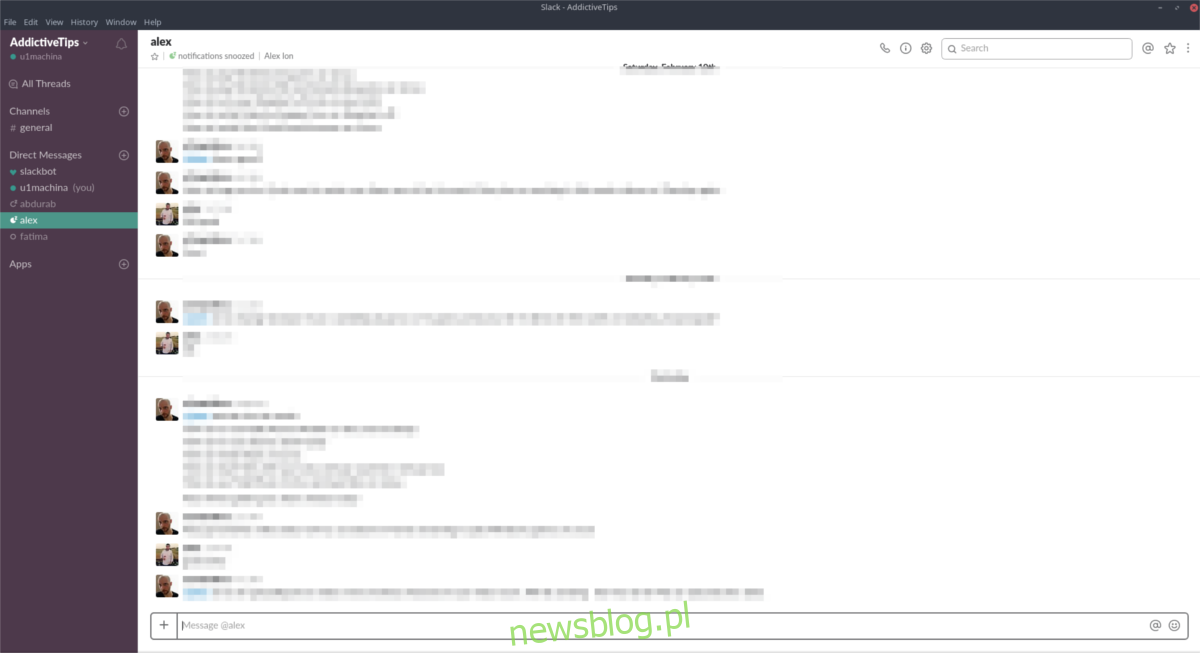
Một trong những cách tốt nhất để gửi phần mềm tới các bản phân phối Linux không bao giờ nhận được hỗ trợ từ các nhà phát triển ứng dụng chính thống là đóng gói phần mềm dưới dạng Flatpak. Hầu như mọi người dùng Linux đều có quyền truy cập vào công nghệ Flatpak. Về cơ bản, nếu HĐH Linux của bạn có thể cài đặt Gnome, thì bạn có quyền truy cập vào định dạng gói này.
Bạn không biết cách chạy Flatpak? Thực hiện theo hướng dẫn của chúng tôi ở đây để bắt đầu!
Sau khi bạn có Flatpak, hãy cài đặt phiên bản mới nhất của ứng dụng khách Slack:
sudo flatpak install --from https://flathub.org/repo/appstream/com.slack.Slack.flatpakref
